この記事には広告を含む場合があります。
記事内で紹介する商品を購入することで、当サイトに売り上げの一部が還元されることがあります。
パソコンのデータの保管方法について、ご相談いただいたので、記事にしました。
動画編集、デザイナー、写真家、データアナリストのように、扱うデータの数や量が膨大になる仕事だと、特に悩ましいことかと思います。
仕事のデータを整理しておくことで、必要なデータにすぐにアクセスでき、コスパよく、安全に保管することができます。
この記事では、データの整理方法3ステップと、データ保存方法3つについてご紹介します。
データの整理方法3ステップ

1. ルールを決める
データ整理の最初のステップは、「整理のルールを決める」です。
- ファイルやフォルダの名前づけのルールを設定する
- データ分類のカテゴリ決める
たとえば、ファイル名には「作成日_内容_バージョン番号」を含める、プロジェクトごとにフォルダを分ける、などのルールを設けます。
明確なルールを決めて、一貫してそのルールを適用することで、データの検索時間を短縮できます。

各職業ごとのファイル名とフォルダ分類の例を、表形式でまとめました。
| 職業 | ファイル名の例 | フォルダ分類の例 |
|---|---|---|
| 動画編集者 | トラベルログ_東京_シーン01_v02_20240315.mov | 上層:プロジェクト名 下層:素材、編集ファイル、最終版、音声 |
| デザイナー | ブランドロゴ_修正版_v03_20240315.psd | 上層:クライアント名/プロジェクト名 下層:素材、スケッチ、最終デザイン |
| 写真家 | 結婚式_ジェニーとケン_披露宴_Shot001_20240315.jpg | 上層:イベント名/撮影日 下層:RAWファイル、編集済み、クライアント提供用 |
| データアナリスト | 売上レポート_四半期_収益分析_20240315.csv | 上層:分析対象/プロジェクト名 下層:生データ、分析スクリプト、レポート、図表 |
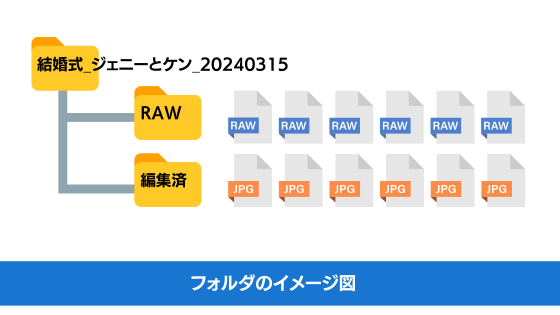
一貫した名付けのルールとフォルダの構造を維持すると、ファイルを効率よく管理でき、検索する時間を減らせます。
ぜひ参考にしてみてください。
2. 削除する or バックアップ
次に、既存のデータを見直し、不要なファイルは削除します。
不要なファイルを削除することで、ストレージの空き容量を確保し、パソコンの動作速度やスムーズ度がアップします。

私の例だと、デザインの元データがあれば、pngやjpgで出力した画像ファイルは削除しています。
「いつでも出力できるからいいや〜」という感じです。
重要なデータは、バックアップをとって、安全に保管しましょう。
バックアップは、クラウドサービスや外付けHDDを利用して、いくつか違う場所にコピーを保持するとより安全です。
定期的にバックアップを取ることで、データの損失リスクを最小限にできます。

クラウドサービスや外付けHDDなどの保管方法については、後述します
3. 点検する
最後のステップは、定期的にデータの点検を行うこと。
バックアップの確認、ファイルの整理状態のチェック、古くなったデータの見直しをします。
3つのデータ保存方法のメリット・デメリット

パソコンのデータを、パソコンに保存する方法のほかに、クラウドサービスや外付けHDDについて比較していきます。
パソコン(内蔵HDD/SSD)
- メリット: アクセス速度が速く、すぐにデータを開くことができる。
- デメリット: パソコンが故障するとデータが失われる可能性がある。
クラウドサービス
- メリット: どこからでもアクセス可能で、データの共有が容易。自動バックアップ機能がある。
- デメリット: 大容量データの場合、費用がかさむ。インターネット接続が必要。
外付けHDD
- メリット: 大容量のデータ保存が可能で、PCのデータ容量を節約できる。
- デメリット: パソコン同様、物理的な損傷や故障のリスクがある。

パソコンの動作速度やスムーズ度を上げるには、クラウドや外付けHDDの利用がおすすめです。
主な商品やサービスを表にまとめました。
クラウドサービスと外付けHDDについて
おすすめ商品の比較表(詳細版)
| カテゴリ | 製品名 | 無料プラン | 有料プラン | 特徴 |
|---|---|---|---|---|
| Google Drive | 15 GB | 100 GB: 約210円/月 or 2 TB: 約1,050円/月 | Googleアプリと連携 | |
| Dropbox | 2 GB | Plus 2 TB: 約1,200円/月 | ファイル共有に便利 | |
| Microsoft OneDrive | 5 GB | 100 GB: 約200円/月、Microsoft 365 Personal 1 TB: 約850円/月 | Office製品と連携 | |
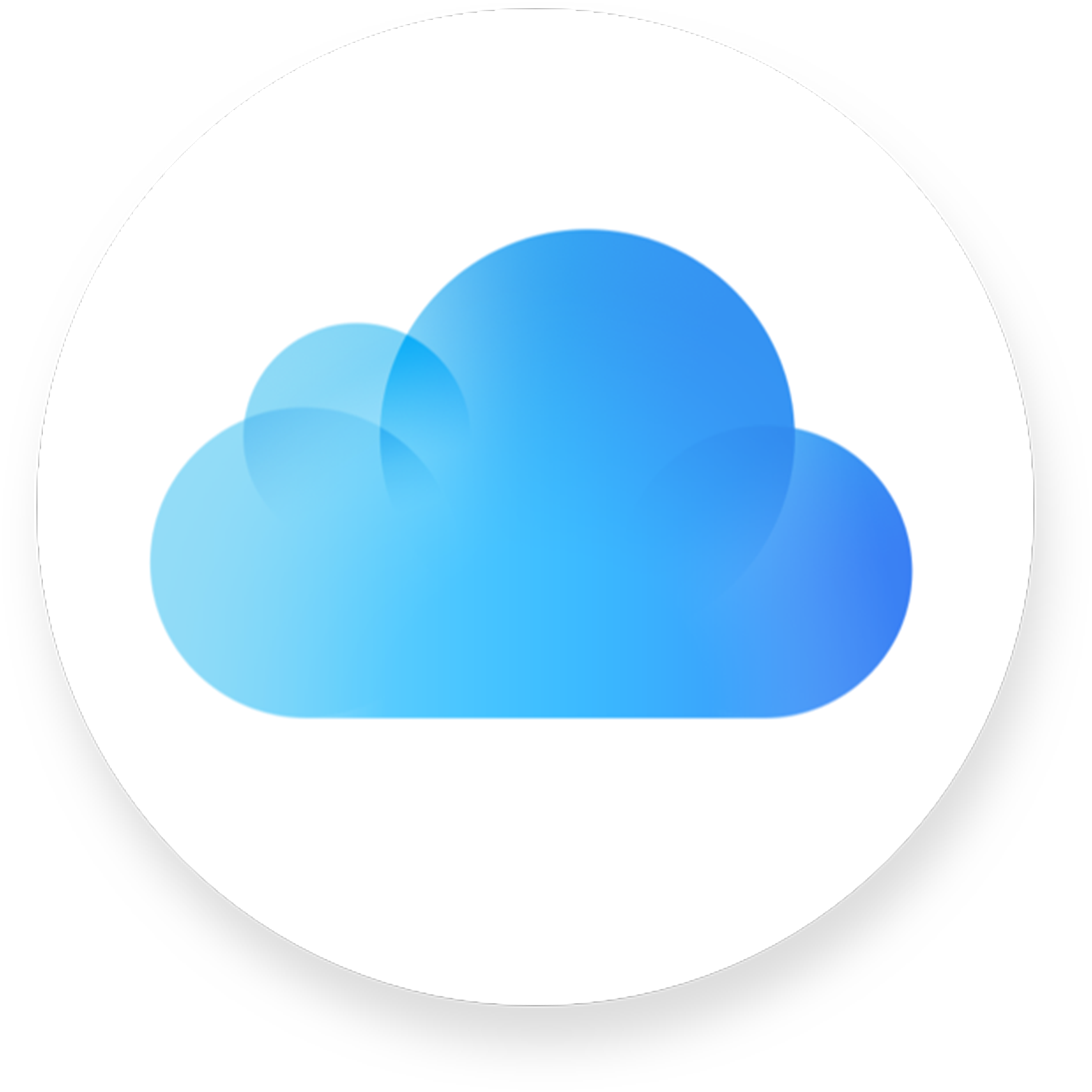 | Apple iCloud | 5 GB | 50 GB: 約130円/月、200 GB: 約400円/月、2 TB: 約1,300円/月 | Apple製品間でシームレス |
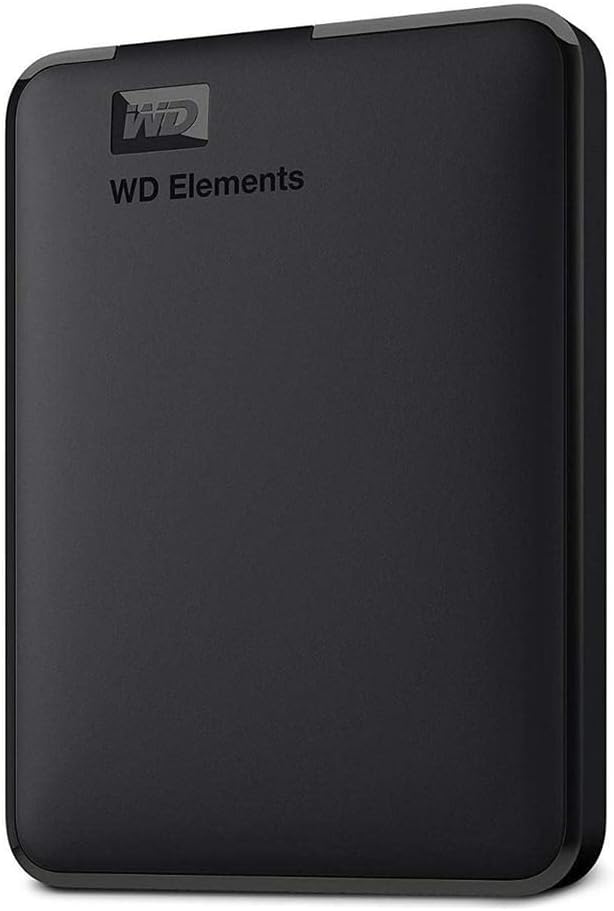 | Western Digital My Passport | 外付けHDD | 1 TBモデル: 約8,000円〜 | カラーバリエーションが豊富、パスワード保護機能付き |
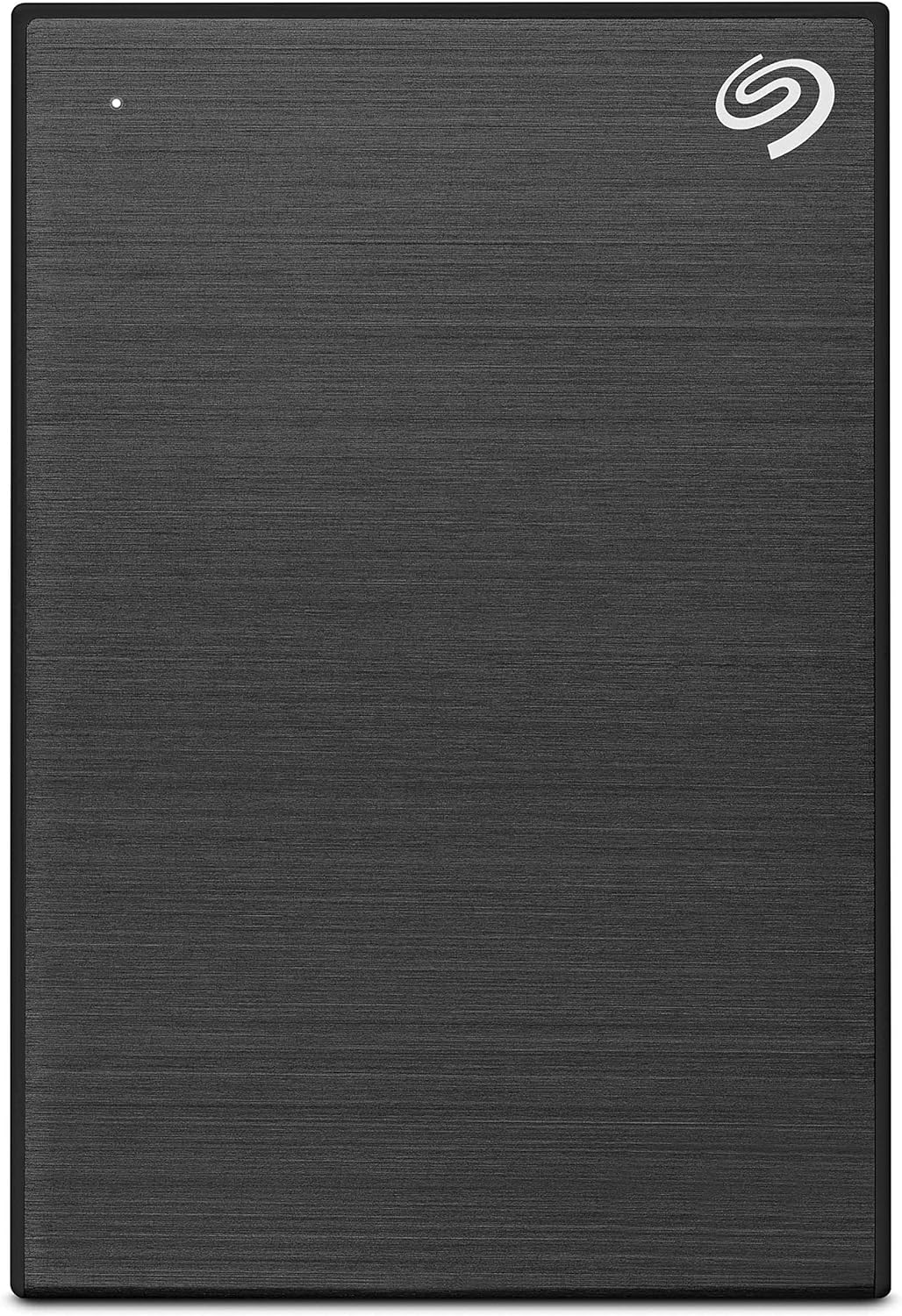 | Seagate Backup Plus | 外付けHDD | 1 TBモデル: 約18,000円〜 | 自動バックアップソフト付き |
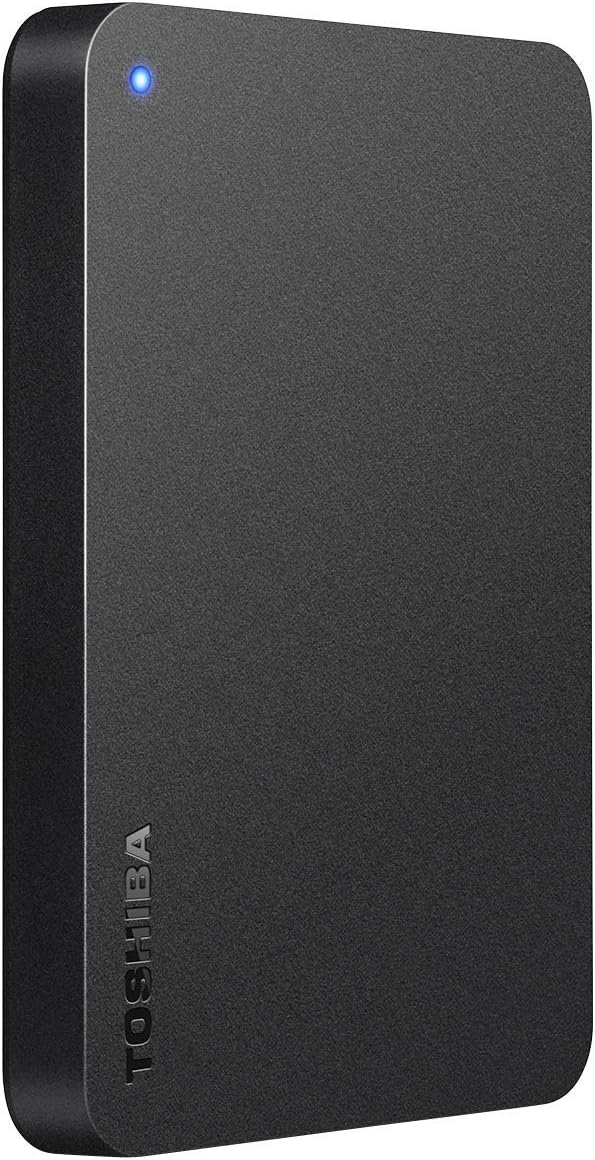 | Toshiba Canvio Basics | 外付けHDD | 1 TBモデル: 約6,000円〜 | コスパが良い、USB 3.0対応で高速転送 |
 | LaCie Rugged Mini | 外付けHDD | 1 TBモデル: 約13,000円〜 | 耐衝撃・耐圧・耐水設計で頑丈、クリエイティブプロフェッショナルに人気 |
クラウドサービスは、データのアクセスや共有のしやすさがウリです。大量のデータを扱う場合は、適切な有料プランを選びましょう。
外付けHDDは、大容量のデータを安価で保存したい場合に適しています。
クラウドサービスと外付けHDDと両方使ったほうがいいの?

メリットもデメリットもあるから、自分に合うように選ぶのがおすすめです
クラウドサービスと外付けHDDの両方を使う?メリット・デメリット
メリット
- データをしっかり守れる
クラウドと外付けHDDの両方に保存しておけば、片方が壊れても、もう片方からデータを取り出せるので安心です。 - どこでもデータにアクセス
クラウドを使えば、外出先や出張中でもインターネットがあればデータを見れます。外付けHDDがあれば、ネットがない場所でも大切なデータを見れます。 - お金と使いやすさのバランスが取れる
外付けHDDは一度買えばたくさんのデータを安く保存でき、クラウドは必要に応じて容量を増やせます。ニーズに合わせて使い分けができるのがメリットです。
デメリット
- 管理が少し大変
2つの保存方法を使うと、どこに何を保存したか管理しなければならなくなり、ちょっと面倒に感じるかもしれません。どちらが最新バージョンかを把握できるよう、名前付けのルールを徹底する必要があります。自動で同期されない場合は、手動でのデータ更新が必要です。管理不十分だと、バージョンの不一致や更新ミスが起こる可能性があります。 - コストがかかる
外付けHDDの購入費用と、クラウドの利用料がかかります。 - セキュリティの問題
大切なデータを守るため、どちらにも注意が必要です。外付けHDDは紛失や盗難に注意し、クラウドはパスワードをしっかり管理しましょう。

可能なら、2つを使い分けるといいように思います。
頻繁にアクセスするデータはクラウド、長期保存データはHDD、とか。
必要な用件は、主体的にチェックしにいくので、問題ありません。
以上、データの整理方法3ステップと、データ保存方法3つについてご紹介しました。
データの整理方法は次の3ステップ。量が増えて手に負えなくなるうちに、対処しておくのがおすすめです。

データの保存方法は、パソコン(内蔵HDD/SSD)、クラウドサービス、外付けHDDの3つについてご紹介しました。
仕事のデータを整理しておくことで、必要なデータにすぐにアクセスでき、コスパよく、安全に保管することができます。
どれもメリットデメリットがあるので、自分に最適なもの、方法を選べるといいなと思います。


竹本ひろこ|コンテンツ組み立て人
メルマガでは、旬でお得な情報や企画の先行案内を配信中です。ぜひご登録を。
 竹本ひろこ公式サイト
竹本ひろこ公式サイト 

